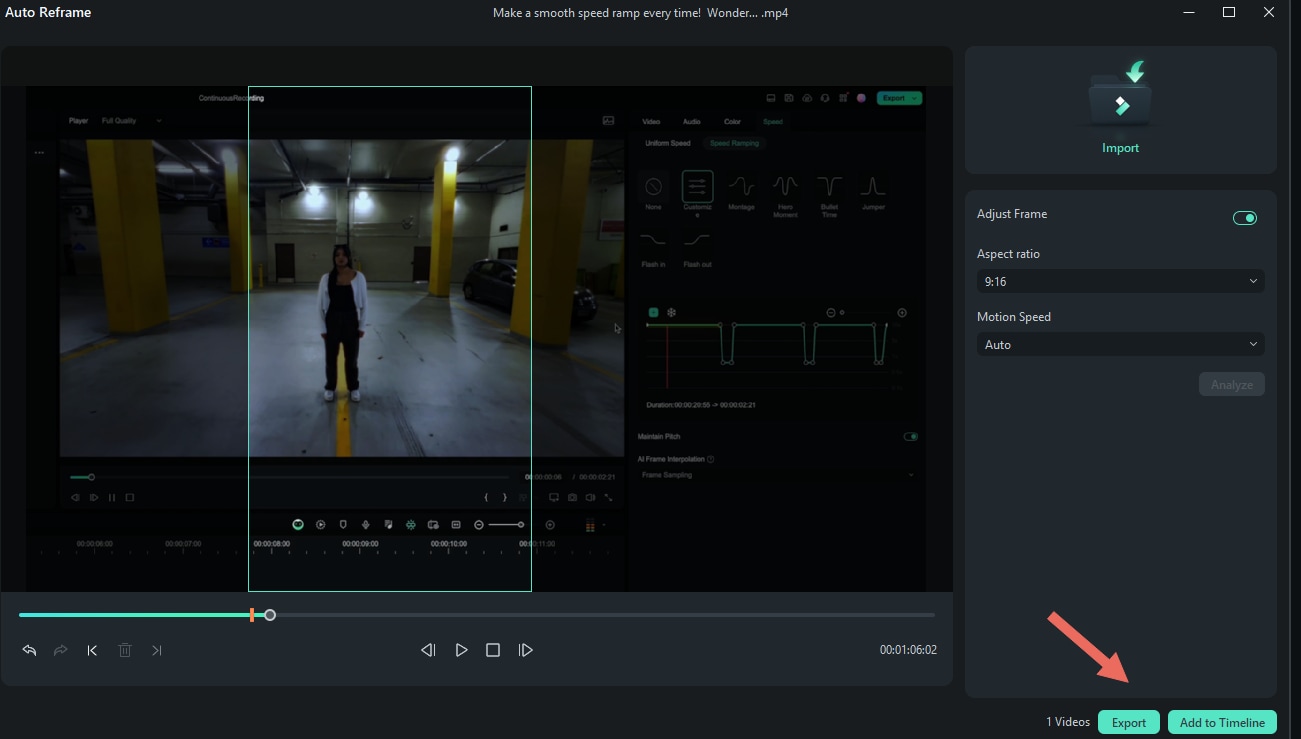Автоматическое центрирование в Filmora
Функция Автоматическое центрирование , основанная на технологии ИИ, автоматически определяет фокус видео и обрезает его, всегда оставляя его в кадре. Таким образом, основное действие или объект вашего видео никогда не исчезнет из виду.
Можете вручную изменить фокус на видео или выбрать соотношение сторон, соответствующее вашим предпочтениям, в зависимости от социальной платформы, на которую хотите загрузить видео. Мы покажем, как использовать параметр Автоматическое центрирование кадра в Filmora и вручную настроить видео по своему усмотрению.
Содержание
Откройте Filmora и выберите Автоматическое центрирование
В Filmora есть 3 способа открыть функцию Автоматическое центрирование кадра. Можете получить к нему доступ любым удобным для вас способом.
1 Как только откроете Filmora, в главном интерфейсе справа появится параметр Автоматическое центрирование кадра. Нажмите, чтобы непосредственно открыть функцию рефрейминга.
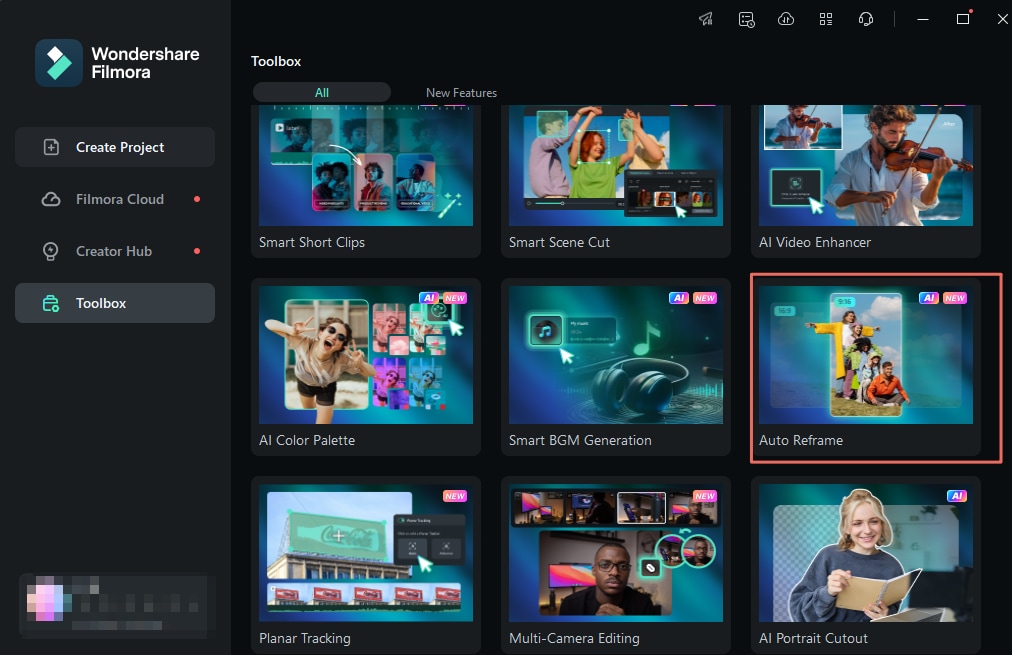
2 Импортируйте медиафайлы, нажав «Файл» > «Импортировать медиафайлы» и выбрав нужный файл. После того как видео будет импортировано, нажмите по нему правой кнопкой мыши, чтобы выбрать Автоматическое центрирование .
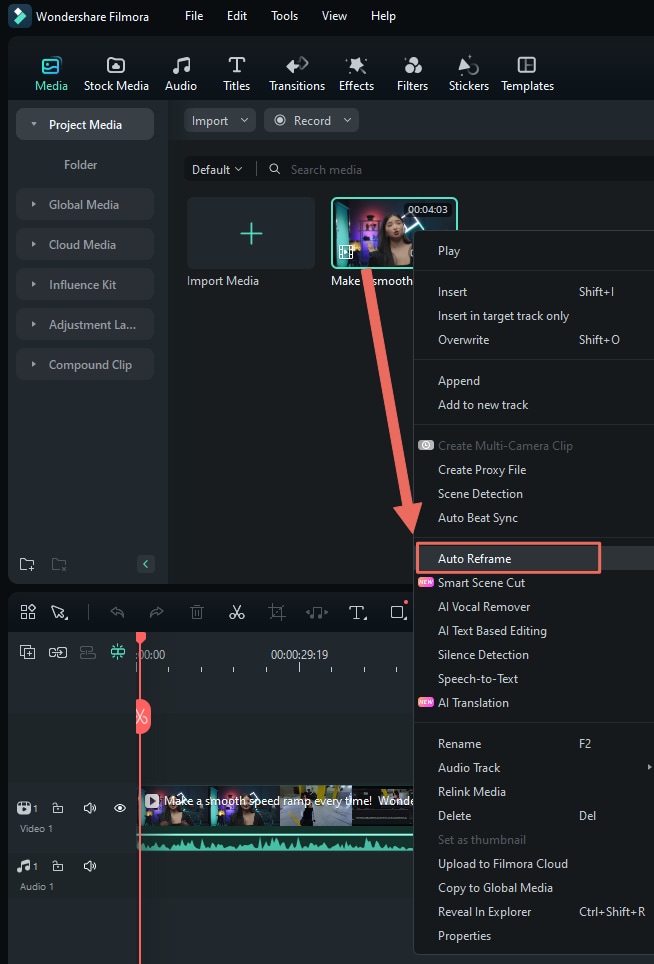
3 Другой вариант — нажать «Инструменты» в верхней строке меню и нажать Автоматическое центрирование .
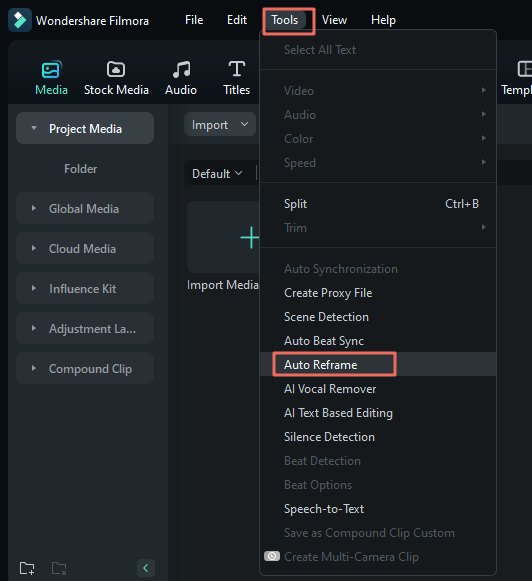
Отрегулируйте соотношение сторон и скорость движения
Как только выберете параметр Автоматическое центрирование кадра, откроется отдельное диалоговое окно. Если еще не импортировали свои медиафайлы, нажмите кнопку Импортировать медиафайлы и выберите одно видео для импорта. Можете изменить импортированное видео, нажав на кнопку Заменить файл вверху.
Доступно несколько шаблонов соотношения сторон, таких как квадратное (1:1), вертикальное (9:16), стандартное (4:3), широкоэкранное (16:9) и кино (21:9). Выберите соотношение сторон в зависимости от ваших предпочтений и платформы, на которую будете загружать видео.
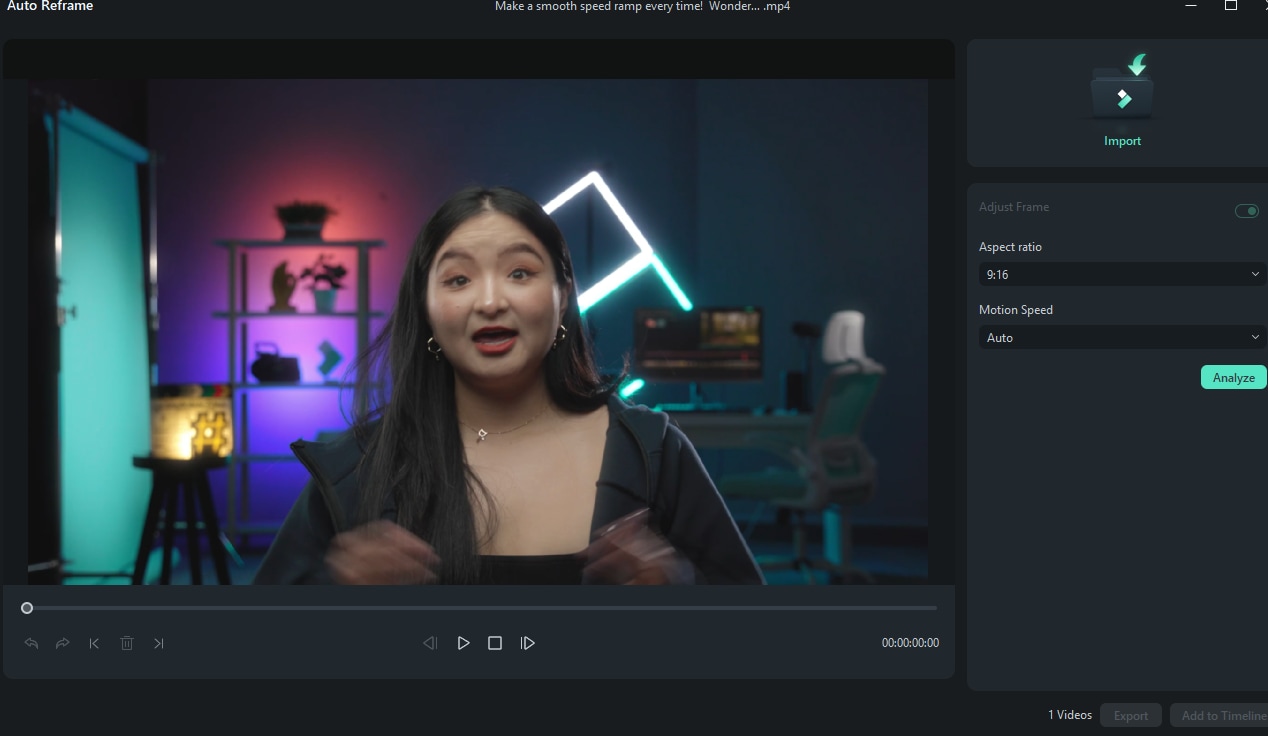
Есть несколько вариантов настройки скорости вашего видео: оставить ее на «Авто» или сделать ее «Быстрой» или «Медленной».
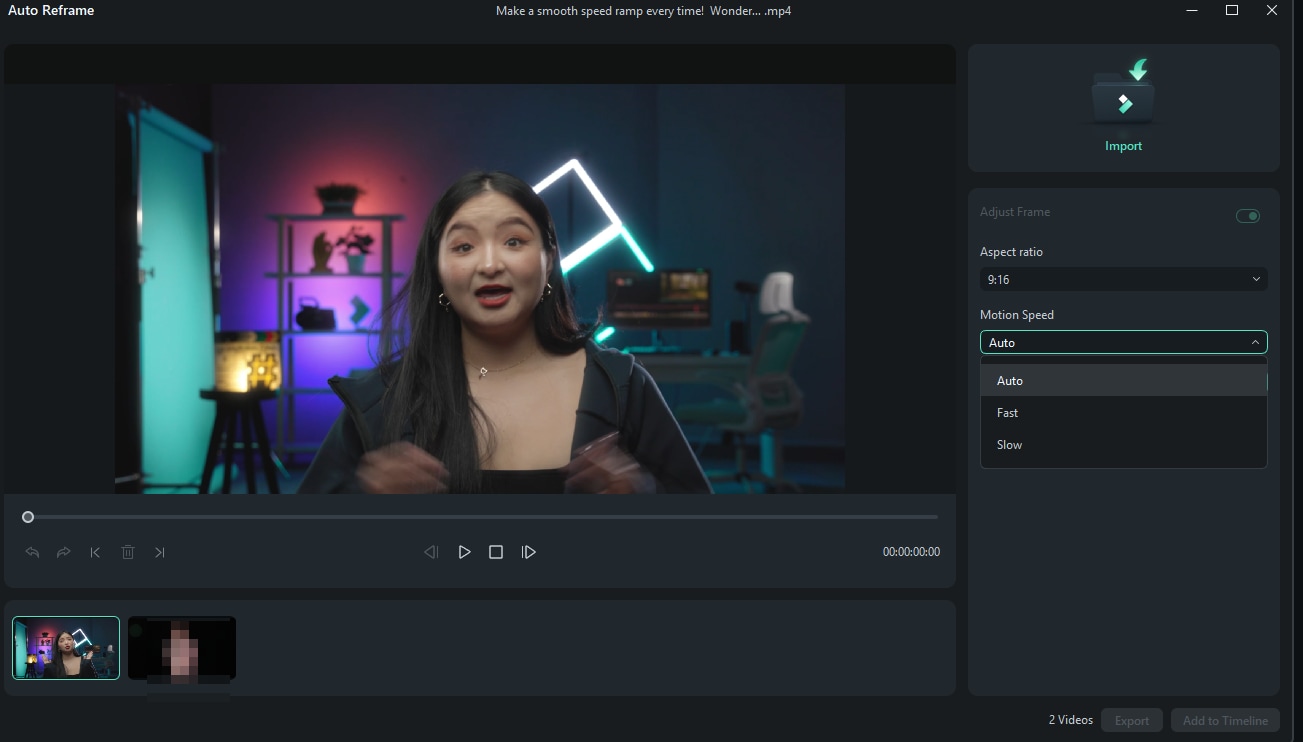
Анализ и Автоматическое центрирование видео
После того как настроите настройки, нажмите на параметр Анализа. Filmora потребуется несколько секунд, чтобы завершить анализ видео.
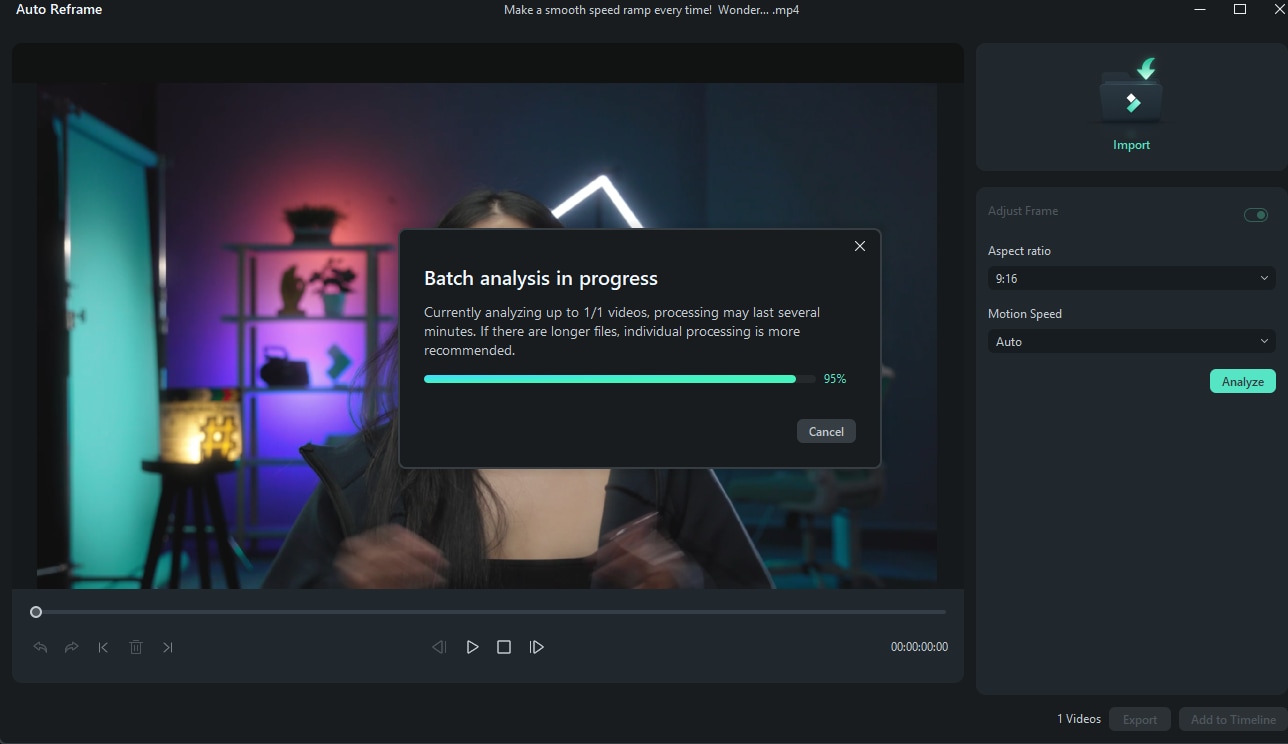
Затем видео будет мгновенно и автоматически переформатировано с указанным соотношением сторон и скоростью. Можете изменить или опробовать различные соотношения сторон и параметры скорости, нажав кнопку «Перезапустить».
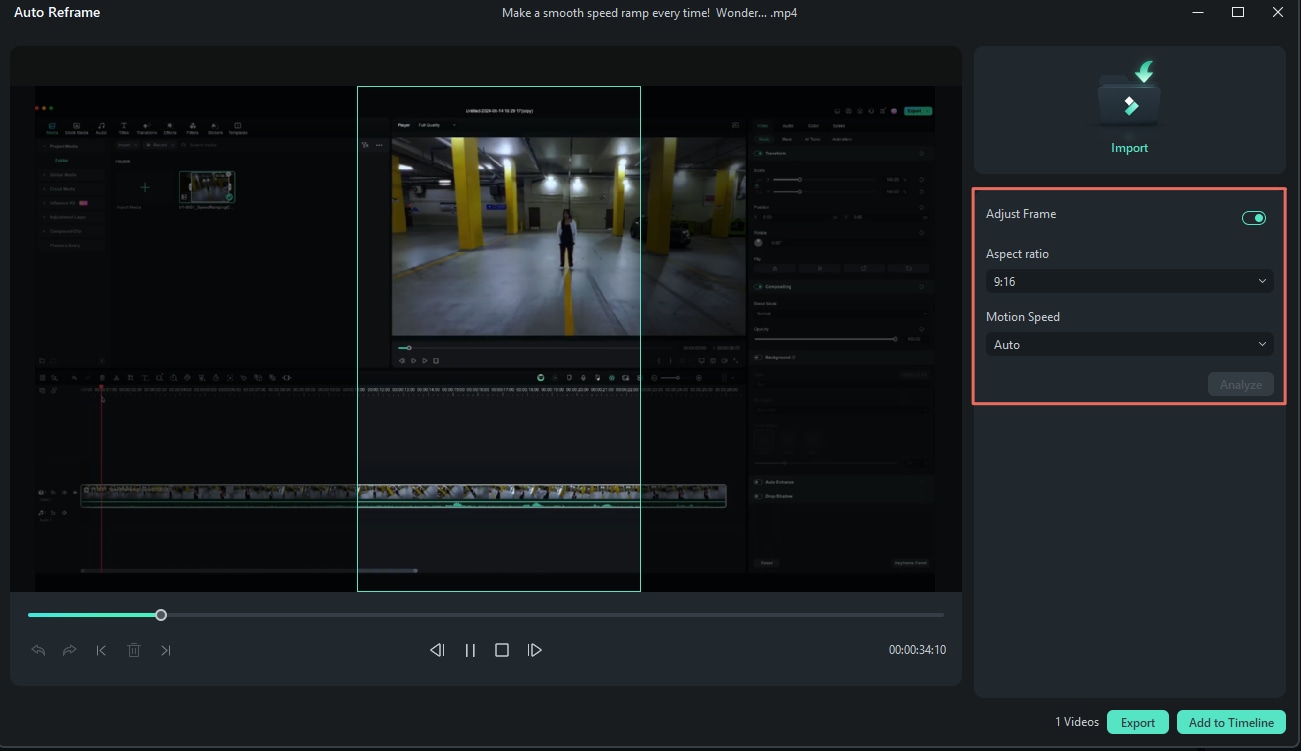
Предварительный просмотр обновленного видео
После настройки настроек и изменения кадра можете просмотреть предварительный просмотр вашего окончательного видео. В случае, если видео нуждается в дополнительной обработке, также можете воспроизвести и приостановить его в том месте, где хотите настроить кадр, и переместить рамку кадрирования в нужное вам положение. Проделайте то же самое для всего видео, просто перетащив окно кадра с помощью мыши. Можете использовать такие инструменты, как Отмена, Повтор, Следующая точка редактирования и Предыдущая точка редактирования в нижнем меню.
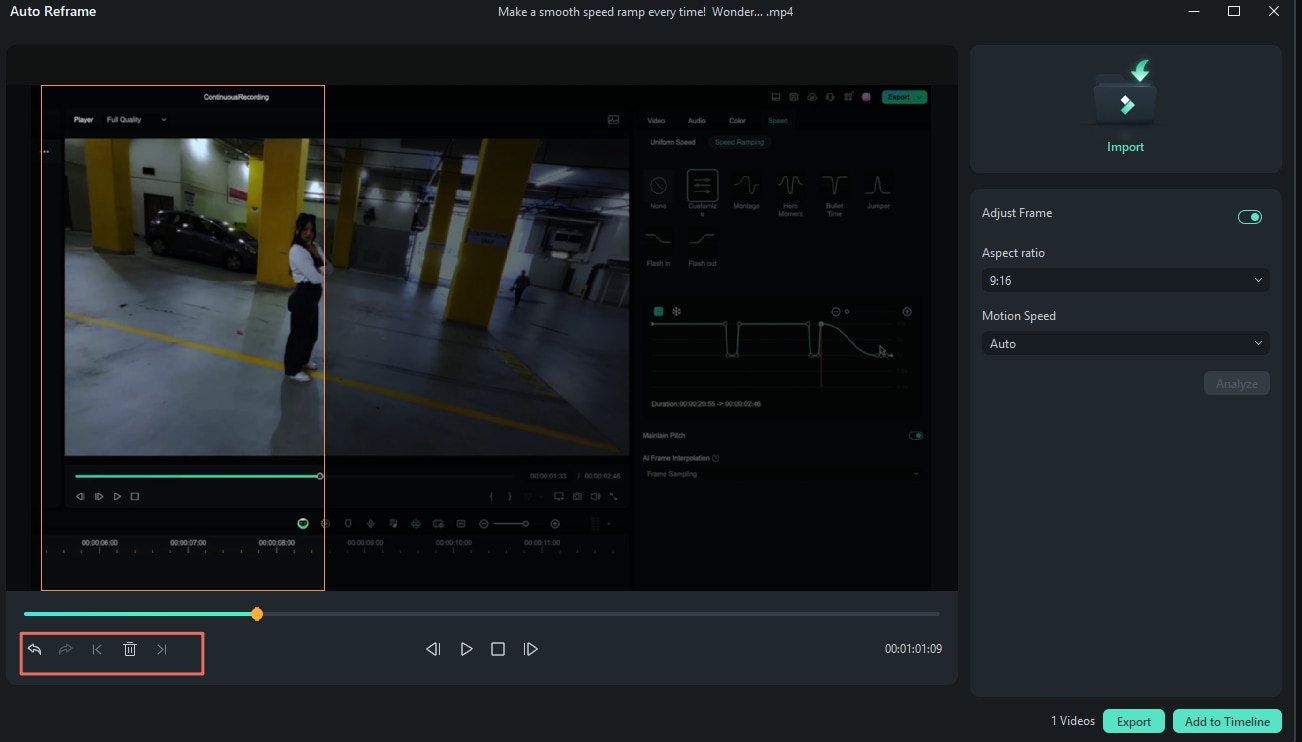
Экспорт в формат MP4
Наконец, когда будете удовлетворены переработанным видео, можете перейти на вкладку Экспорт, назвать свой файл и выбрать папку назначения. В настоящее время поддерживаются только файлы MP4.